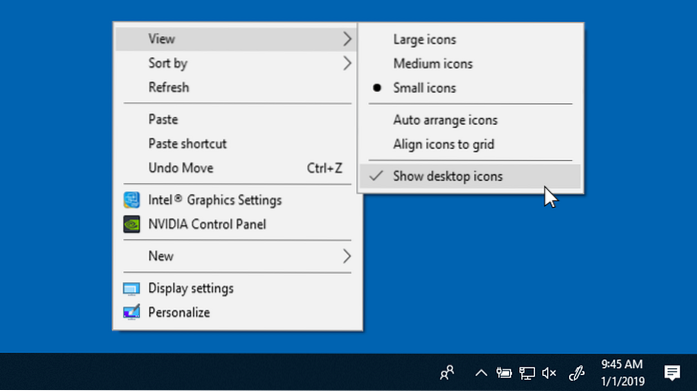Můžete změnit velikost obsahu na obrazovce nebo změnit rozlišení. Nejlepší volbou je obvykle změna velikosti. Stiskněte Start, vyberte Nastavení > Systém > Zobrazit. V části Měřítko a rozložení zkontrolujte nastavení v části Změnit velikost textu, aplikací a dalších položek.
- Jak změním velikost obrazovky na ploše?
- Jak zmenším obrazovku zpět na normální velikost Windows 10?
- Jak roztáhnu obrazovku tak, aby se vešla na můj monitor?
- Jak obnovím normální zobrazení celé obrazovky?
Jak změním velikost obrazovky na ploše?
Změna rozlišení obrazovky
- Otevřete Rozlišení obrazovky kliknutím na tlačítko Start, kliknutím na Ovládací panely a poté v části Vzhled a přizpůsobení klikněte na Upravit rozlišení obrazovky.
- Klikněte na rozevírací seznam vedle Rozlišení, posuňte jezdec na požadované rozlišení a poté klikněte na Použít.
Jak mohu zmenšit obrazovku zpět na normální velikost Windows 10?
Jak obnovím normální velikost obrazovky v systému Windows 10 na
- Otevřete nastavení a klikněte na systém.
- Klikněte na displej a klikněte na pokročilé nastavení zobrazení.
- Nyní odpovídajícím způsobem změňte rozlišení a zkontrolujte, zda to pomáhá.
Jak roztáhnu obrazovku tak, aby se vešla na můj monitor?
Stisknutím tlačítka „Nabídka“ nebo „Vybrat“ zobrazte obrazovku nabídky monitoru a přejděte na nastavení výšky a šířky. Zvyšte hodnotu výšky a šířky, aby se obrazovka roztáhla, dokud se nevejde na monitor. Pokud je nainstalována grafická karta, upravte její polohu pomocí softwaru dodaného s grafickou kartou.
Jak obnovím normální zobrazení celé obrazovky?
Režim celé obrazovky ukončíte stisknutím klávesy F11 na klávesnici počítače. Upozorňujeme, že dalším stisknutím tlačítka se přepnete zpět do režimu celé obrazovky.
 Naneedigital
Naneedigital